フリーメールのYahooメールを使用している人も多いと思いますがメールの設定変更をしないと2021年1月19日以降、送受信できなくなるということはご存知でしょうか?
この記事では設定変更が必要な理由と対象者、Outlookでの設定変更事例をご説明します。
この記事をオススメする人
- Yahooのメールアドレスを使用している
- Yahooのメールをメーラー(Outlook、Thunderbird、Mac Mail)で送受信している
- OutlookでのYahooメール設定変更方法を知りたい
SSL設定が標準化
Yahooではセキュリティ強化のために送受信時にSSL(暗号化接続)を必須とするようで2021年1月19日以降にこの設定をしていない場合はメールの送受信ができなくなるという説明をしています。
OCNでも2019年9月からSSL設定を必須としていますがセキュリティ強化のためにSSLの設定を推奨するプロバイダが増えてきています。
設定変更が必要な場合
Yahooメールの設定変更は使用しているすべての人が対象というわけではありません。
設定変更の必要な場合は以下の条件に当てはまる人です。
- Yahooのメールアドレスを使用している(メールアドレスの右側が@yahoo.co.jpまたは@ybb.ne.jp)
- メールの送受信にメールソフトを使用している(Outlook、Thunderbird、Mac Mailなど)
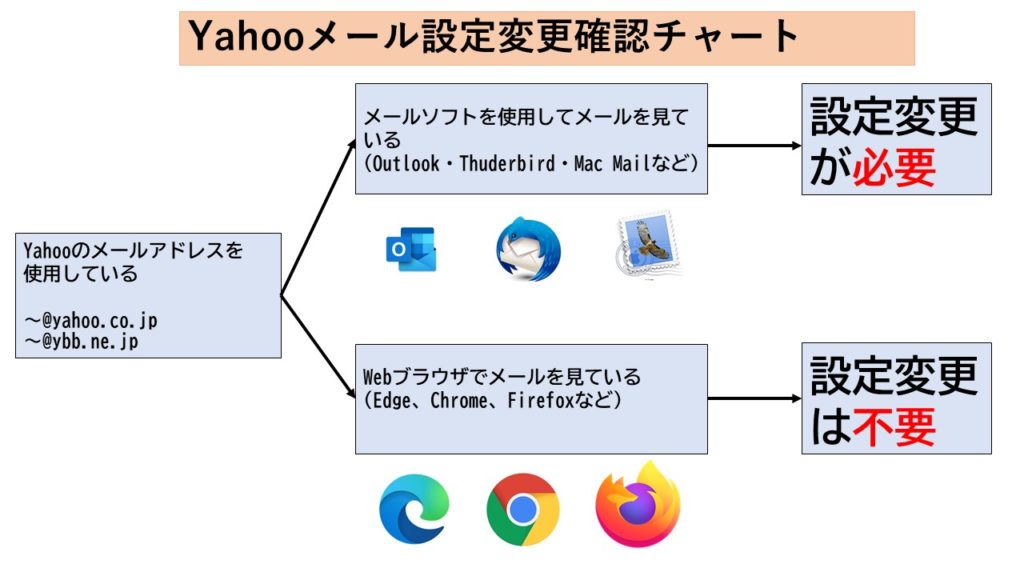
Yahooメール設定変更方法
設定変更方法はメールソフトによって異なりますが共通しているのは「ポート番号」、「SSLを使用する」という項目についての作業が必要になります。
■ メールソフト設定(送受信認証方式)変更方法
受信認証方式を「POP」から「IMAP」に変更、送信認証方式「SMTP」のポート番号は下表をご参照の上、変更をお願いいたします。IMAP・SMTP 設定
受信メール(IMAP)サーバー imap.mail.yahoo.co.jp
受信メール(IMAP)通信方法 SSL(暗号化)
受信メール(IMAP)ポート番号 993
送信メール(SMTP)サーバー smtp.mail.yahoo.co.jp
送信メール(SMTP)通信方法 SSL(暗号化)
送信メール(SMTP)ポート番号 465なお、メールソフトの製品やバージョンによっては「IMAP」を設定できない場合があります。その場合は下表をご参照の上、「POP」の暗号化ポートに変更をお願いいたします。
POP 設定
受信メール(POP)サーバー pop.mail.yahoo.co.jp
受信メール(POP)通信方法 SSL(暗号化)
受信メール(POP)ポート番号 995※ 上記認証方式への変更が完了されていない場合、2021年1月19日以降はメールソフトでYahoo!メールを受信することができずエラーメッセージが表示されます。
※ 「POP」「IMAP」「SMTP」とは、Outlook や iOS 標準メールアプリ、Gmailアプリなどのメールソフトを利用してYahoo!メールを送受信する時に使う仕組みです。「Yahoo!メールからのお知らせ」より引用
※受信・送信メールサーバーの設定値は無料の「@yahoo.co.jp」ドメインを利用している場合です。
「@ybb.ne.jp」ドメインを利用している場合は設定が異なる場合がありますのでプロバイダにお問い合わせください。
Outlookでの設定例
※設定画面はMicrosoft 365 PersonalのOutlookなので2016や2019と多少異なることもありますのでご注意ください。
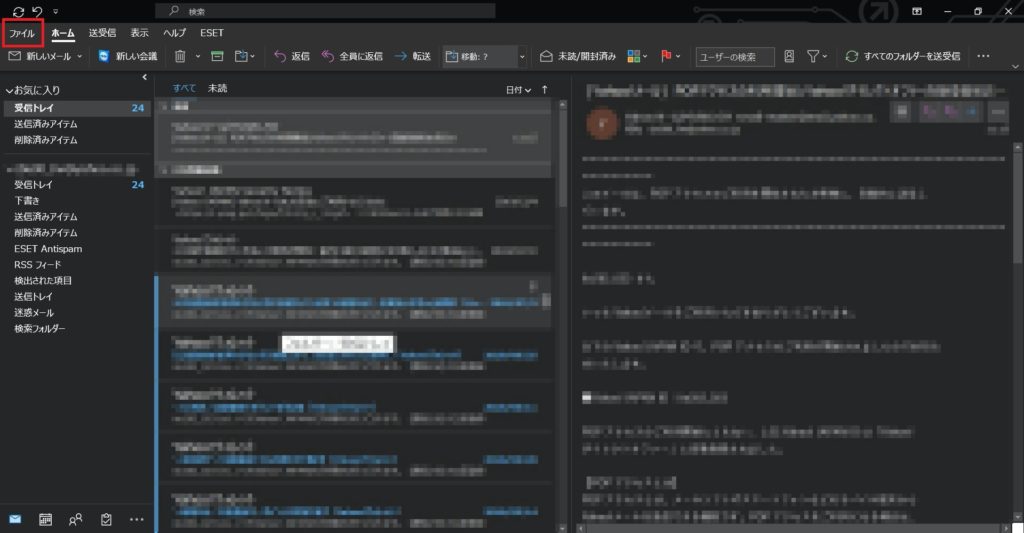
設定が終わったら送受信のテストを行い正常に動作すればOKです。
まとめ
セキュリティの観点からメール送受信時のSSL化は他のプロバイダでも今後増えていくことが予想されます(現在はOCNとYahoo)。
設定変更をしていない場合は急にメールの送受信ができなくなるという現象が発生する可能性もあるので不安がある方は一度、自分が利用しているプロバイダに確認したほうがよいかもしれません。


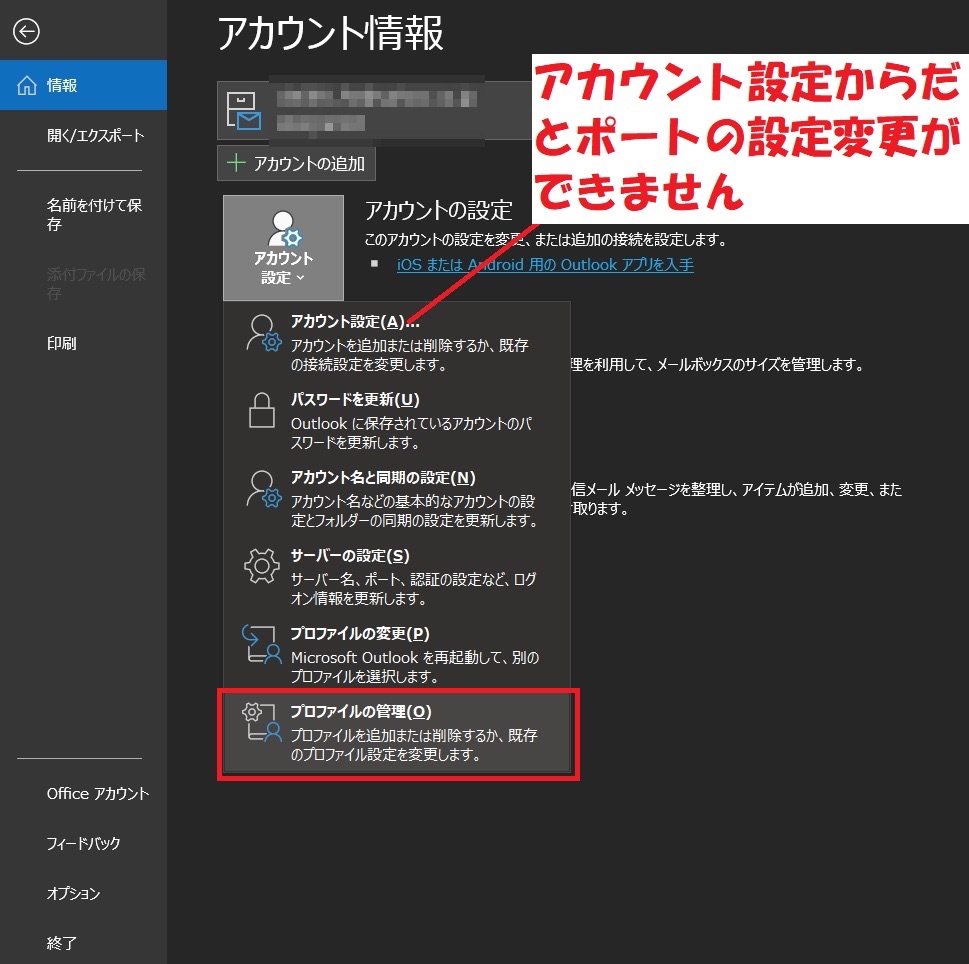
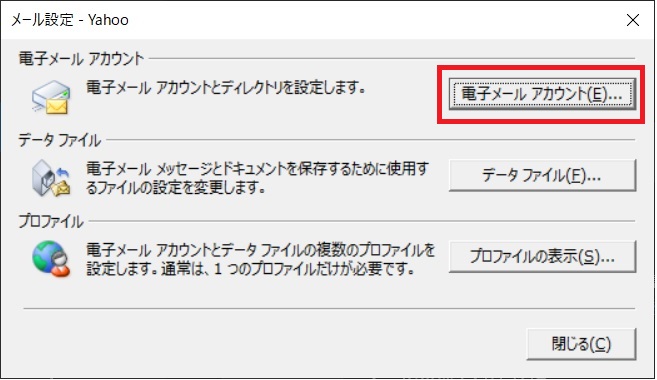
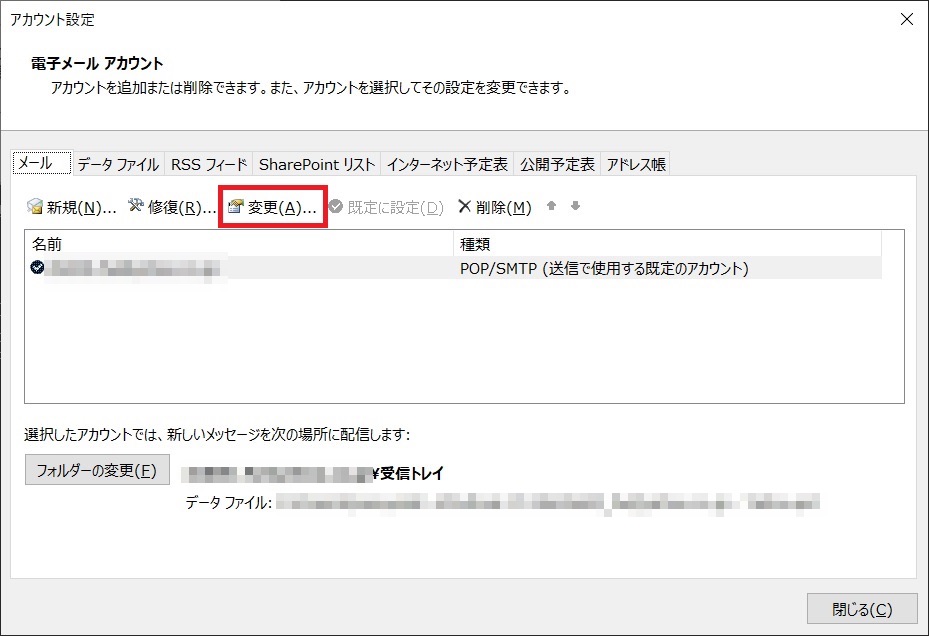
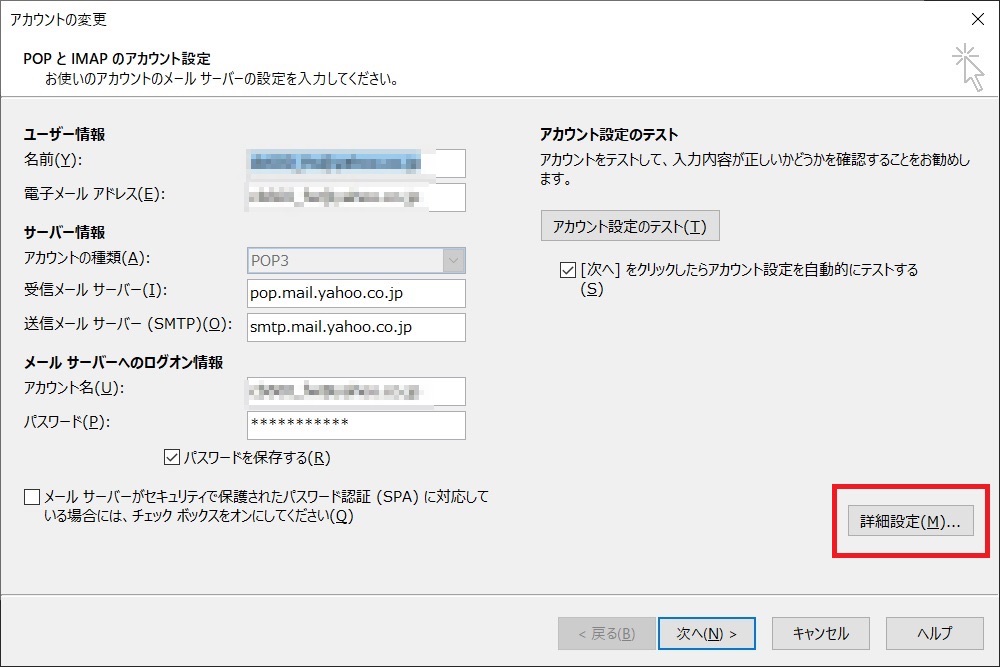
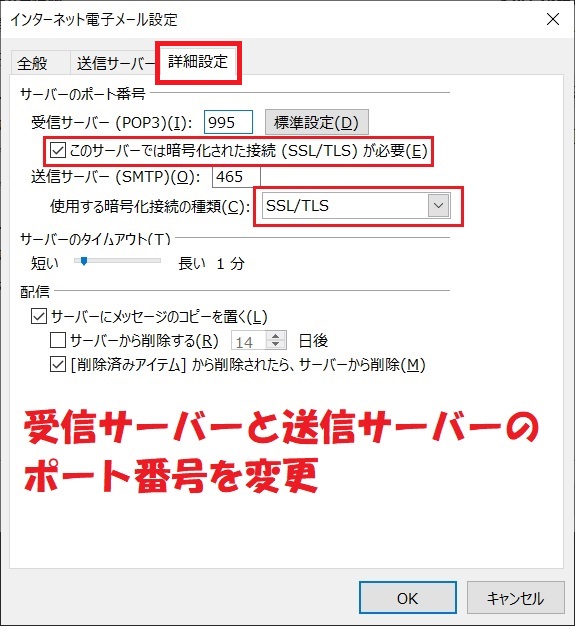
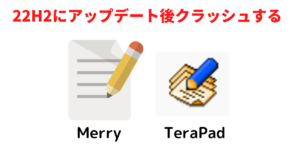

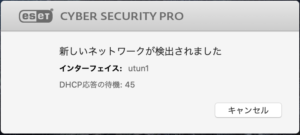
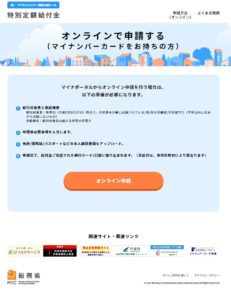

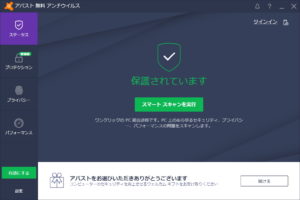
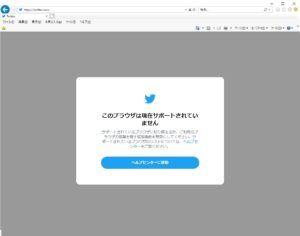

コメント
コメント一覧 (2件)
こんにちは。大変参考になり、ありがとうございます。私は古くからのMac.愛用者で、アプリの関係から古いOffice;mac 2008に付属のEntourageを使い、ヤフー・メールを利用していますが、突然、送受信ができなくなり困っています。遅れましたが、OSは、10.6.8です。Entourageに問題?があるようですが、解決策がありますでしょうか? おたずねします。
花井様
お問い合わせありがとうございます。
Entourageというメールソフトは操作したことは無いので詳しい内容はわかりませんが以下のページが参考になるかもしれません。
https://dream.jp/support/manual/mail/application/entourage_p.html
YahooメールはSSLの設定とポート番号の変更をしないとメール受信できなくなっているのでEntourageでその設定をしてあげれば解決できるかもしれません。